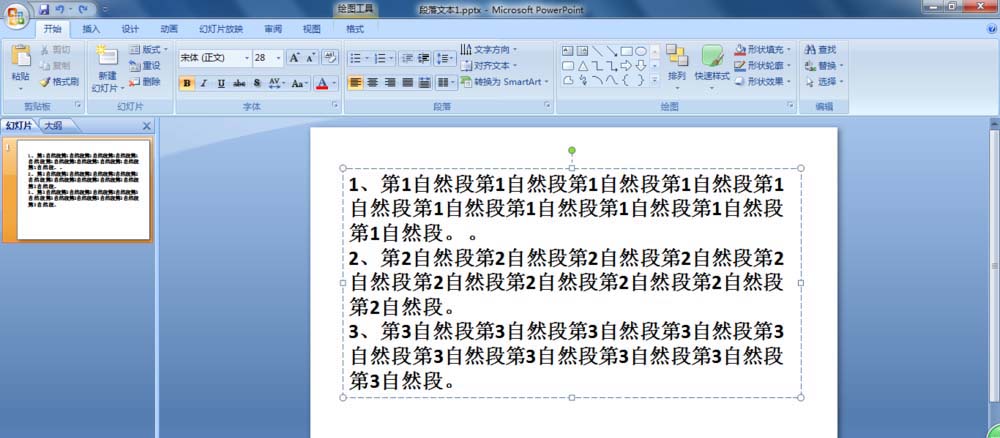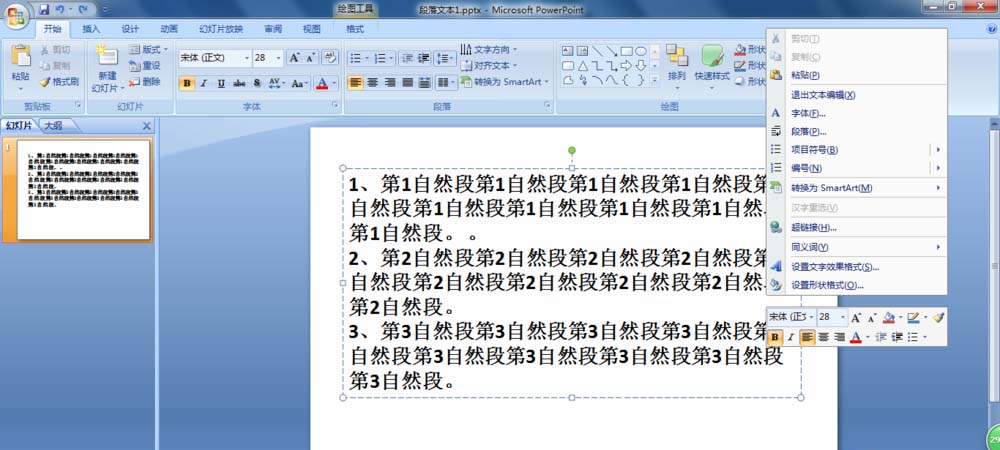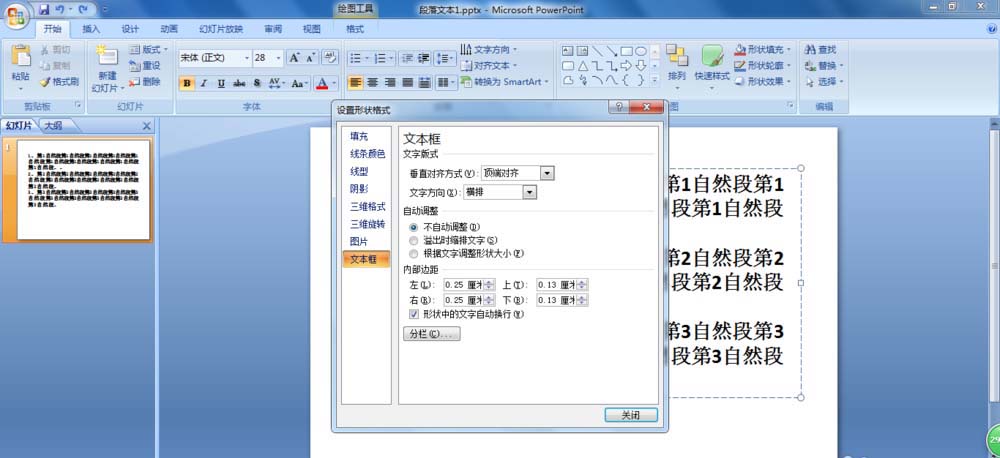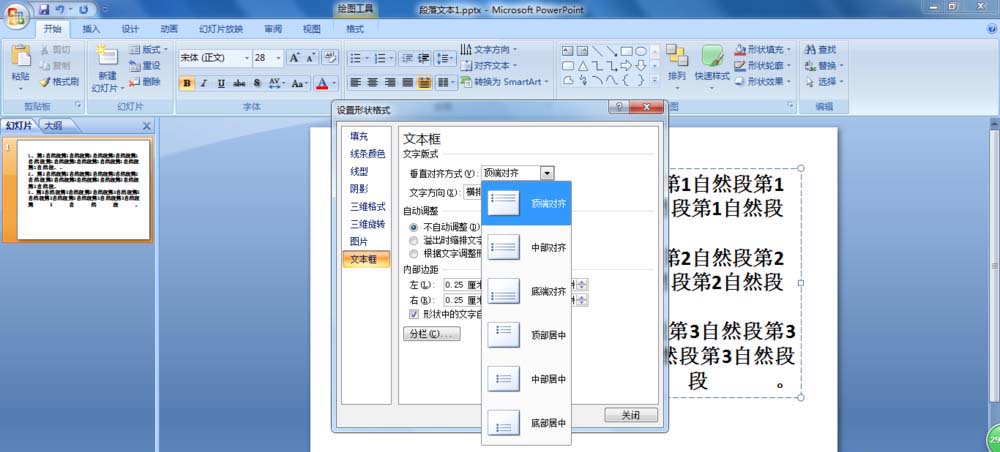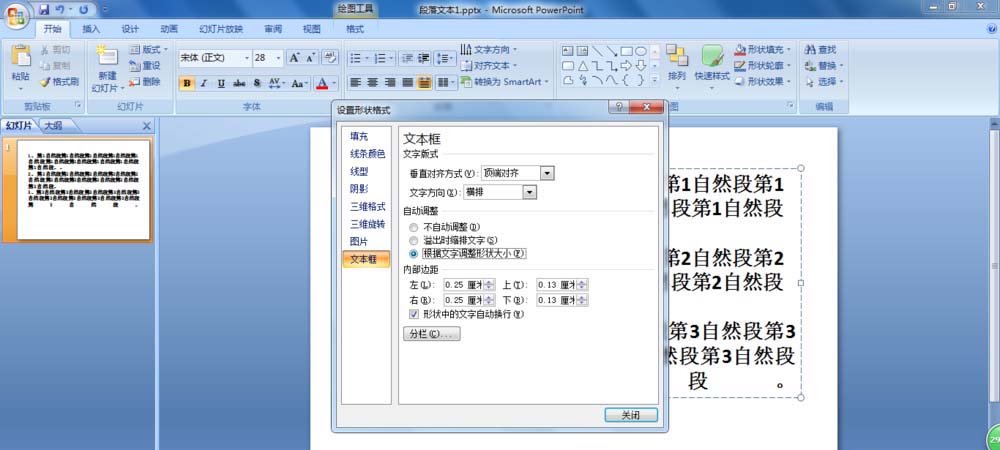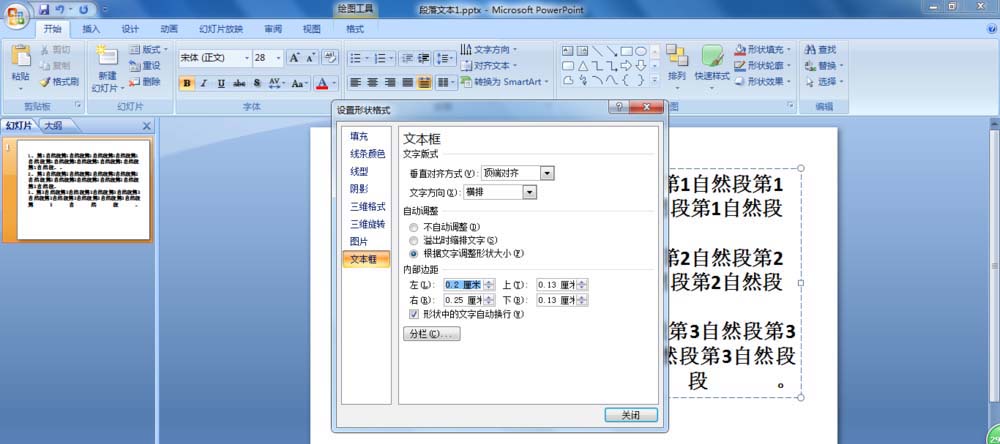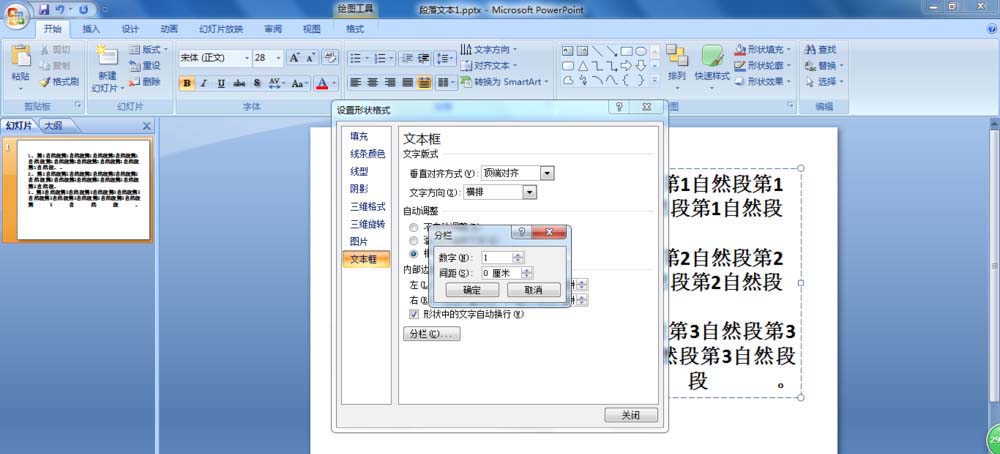PowerPoint Viewer 2007文本框形状格式进行设置的操作过程
时间:2019-07-05来源:互联网作者:Neal
有的朋友使用PowerPoint Viewer 2007时,想将插入的文本框编辑一下格式,那么PowerPoint Viewer 2007文本框形状格式进行设置呢?下面就来看看详细的教程,希望可以帮助到大家。
打开PowerPoint Viewer 2007软件,插入文本框,输入文字。
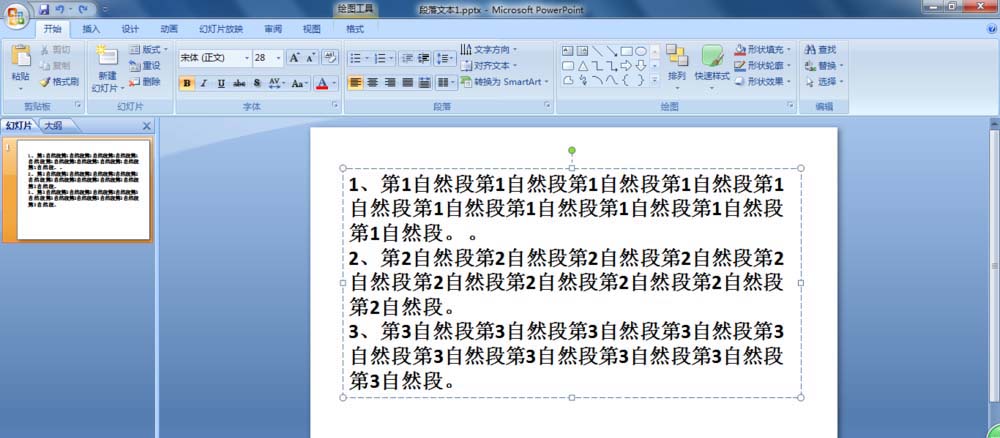
右击文本框,在弹出的快捷菜单中选择“设置形状格式”。
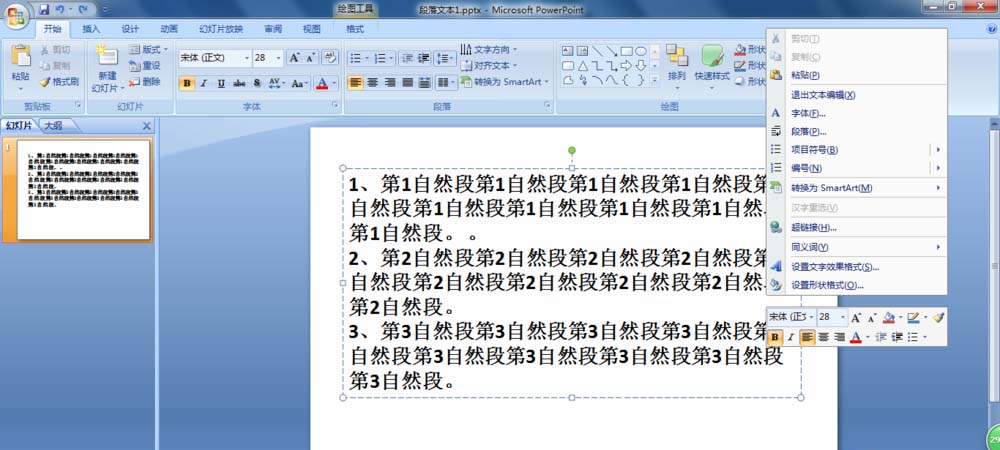
在弹出“设置形状格式”对话框选择“文本框”。
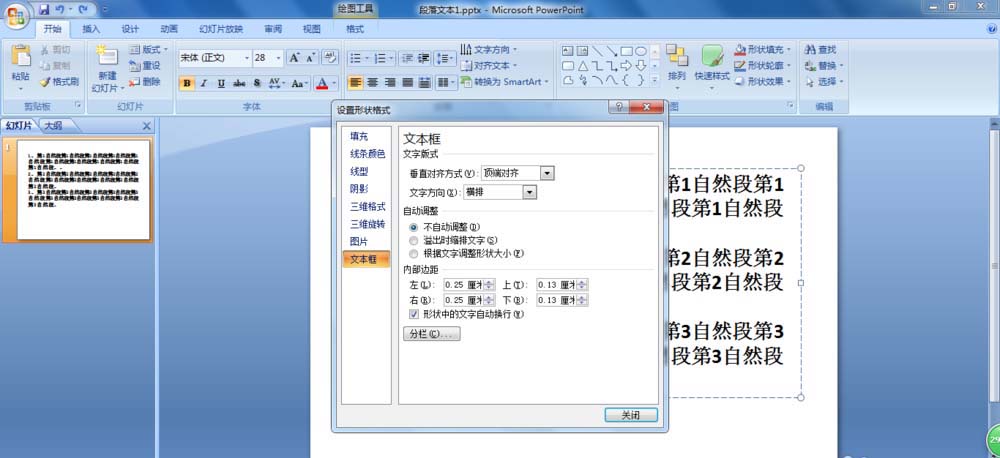
“文字版式”中根据需要分别设置“垂直对齐方式”及“文字方向”。
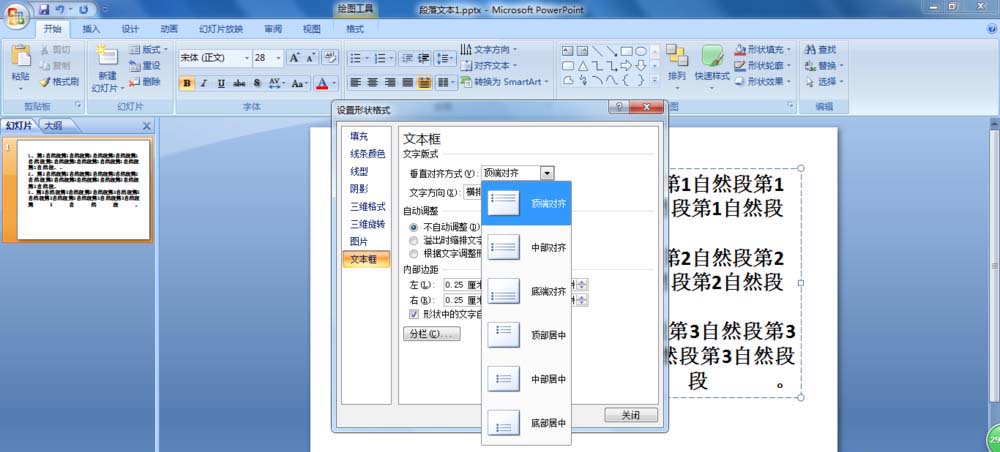
“自动调整”中根据需要选择,一般选择“根据文字调整形状大小”。
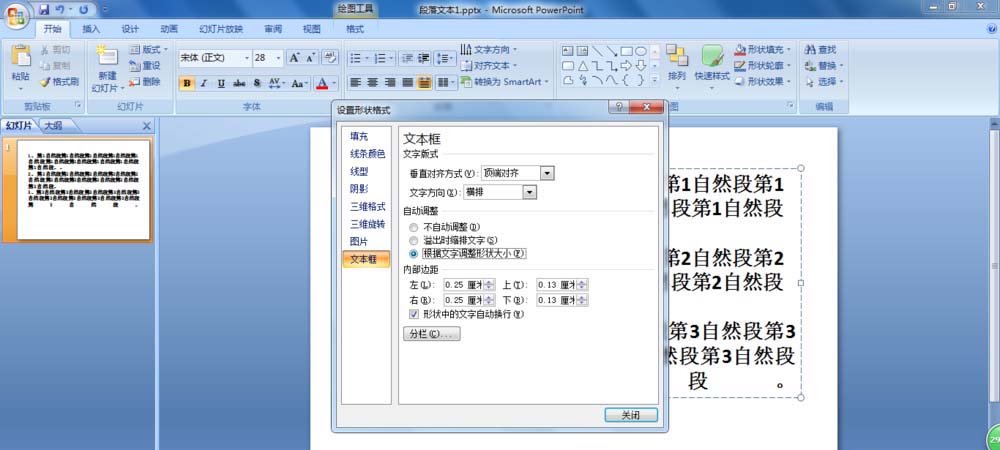
在“内部边距”中根据需要设置文本框上下左右的边距,并勾选“形状中的文字自动换行”。
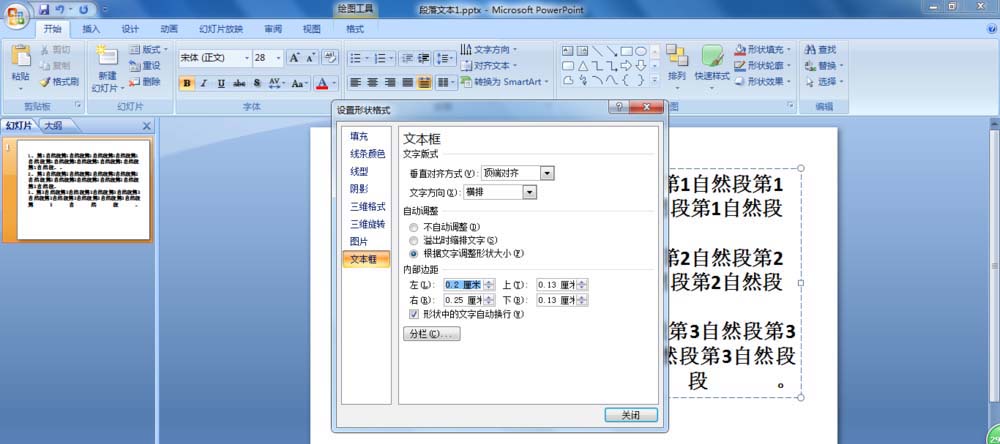
单击“分栏”,在弹出的对话框中可以设置文本框分栏及栏与栏之间的间距。设置完成后单击“关闭”就行。
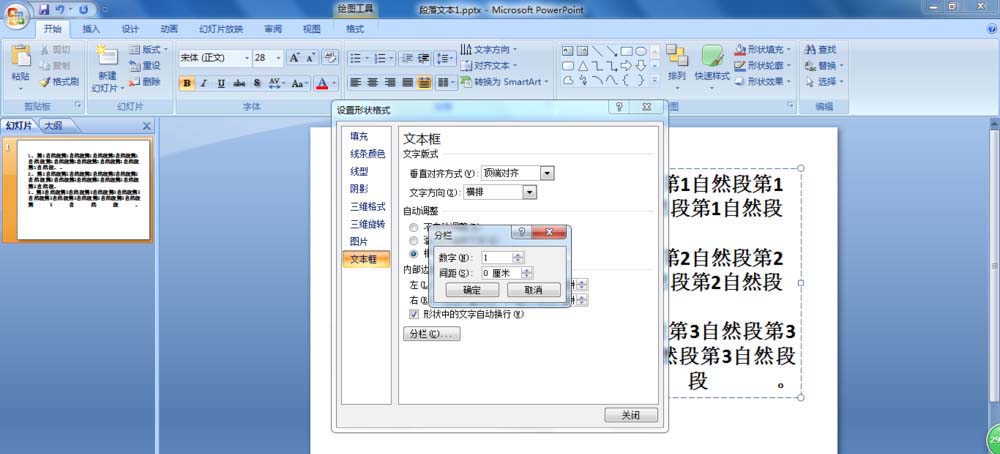
以上这里为各位分享了PowerPoint Viewer 2007文本框形状格式进行设置的操作过程。有需要的朋友赶快来看看本篇文章吧。
热门推荐
-
千问web
版本: 1.2.0大小:82.6MB
千问电脑版正式上线。立即下载,开启高效智能新体验!
【Qwen最新模型,更聪明】已上线最强开源模型Qwen3,问...
-
迅捷图片压缩
版本: r1.7.9大小:3.68 MB
迅捷图片压缩工具支持给JPG、PNG、GIF、BMP等常见图片格式进行压缩处理的图片压缩工具,带有缩小优先、普通...
-
Xmind思维导图
版本: 26.01.07153大小:158.53 MB
Xmind是一款功能全面、易于使用且高度灵活的思维导图软件,适用于个人用户和团队用户在不同场景下的需求。
...
-
亿图思维导图MindMaster软件
版本: 4.5.9.0大小:1.7MB
亿图思维导图MindMaster是一款功能全面且易用的跨平台思维导图软件。它为用户提供了丰富的布...
-
Kimi智能助手
版本: 1.2.0大小:128 MB
是一款智能助手,由月之暗面提供。它擅长中英文对话,支持约20万的上下文输入。Kimi智能助手可以帮助用户解答...